Appium自动化-基于java的环境搭建
引言
自动化测试框架搭建主要分为以下几个方面的下载安装及环境配置:
1、jdk
2、 adt
3、 appium
4、 testng插件
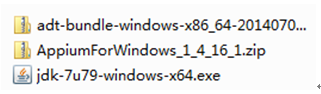
工具链接: https://pan.baidu.com/s/1eToTlrc 密码: a7y4
一、jdk下载安装及环境配置
双击“jdk-7u79-windows-x64.exe”,按默认方式进行安装,安装完成后配置java开发环境,具体操作步骤如下:
1、 打开计算机高级系统配置,点击环境变量,打开环境变量界面,如下图:
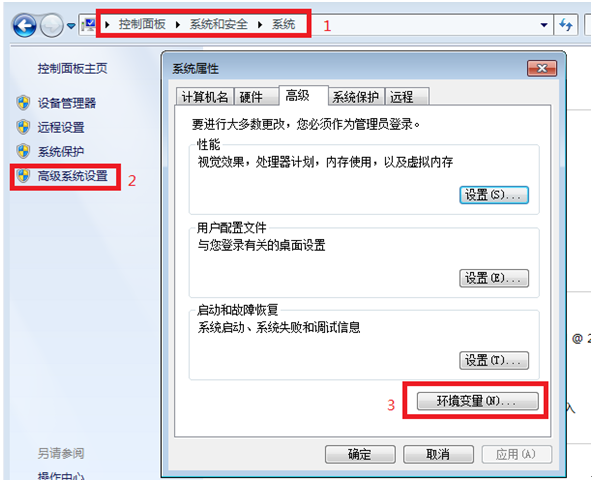
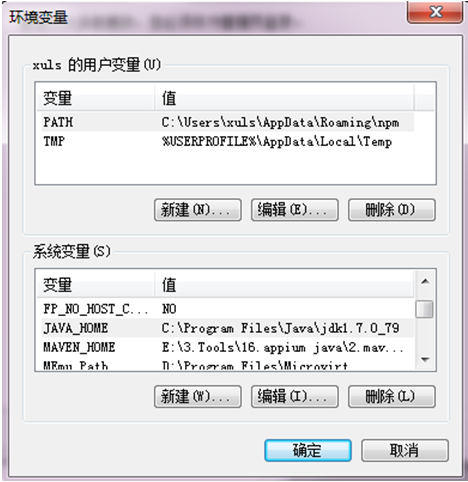
2、在上图环境变量界面,点击“新建”,打开编辑系统变量界面,其中,变量名输入“JAVA_HOME”,变量值jdk的安装路径“C:\Program Files\Java\jdk1.7.0_79”,如下图所示:

添加完成后,点击确定,回到环境变量配置界面;
3、在环境变量界面,选中系统变量Path后,点击编辑,在变量值末尾添加“%JAVA_HOME%\bin;%JAVA_HOME%\jre\bin;”,添加完成后,点击确定。(注:路径之间需要分号进行隔开),如下图;
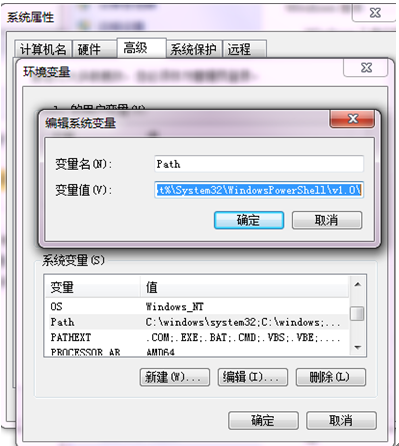
4、在环境变量界面,选中系统变量CLASSPATH后,点击编辑,在变量值输入“.;%JAVA_HOME%\lib\dt.jar;%JAVA_HOME%\lib\tools.jar;”,添加完成后,点击确定,如下图;
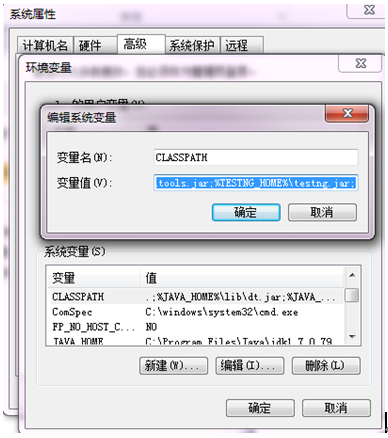
5、打开cmd命令窗口,输入javac,若有返回值,则代表配置成功。
二、adt环境配置
1、adt解压
下载压缩包adt-bundle-windows-x86_64-20140702.zip到本地并解压,解压后包含内容如下图所示:
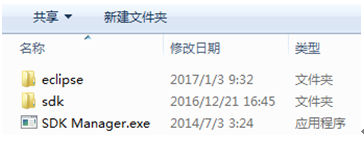
解压路径可随意,在此解压到路径:
E:\6.UiAutomator\adt-bundle-windows-x86_64-20140702
2、android环境配置
新建系统变量ANDROID_HOME,并将sdk文件夹下的platform-tools和tools添加到Path路径中(具体操作步骤参考“一、jdk下载安装及环境配置”):
ANDROID_HOME:E:\6.UiAutomator\adt-bundle-windows-x86_64-20140702\sdk
path: %ANDROID_HOME%\tools;%ANDROID_HOME%\platform-tools;
验证:通过cmd窗口输入adb,若有返回值来则代表platform-tools路径配置成功;cmd窗口输入android list,若有返回值代表tools路径配置成功。
三、appium下载安装
下载压缩包AppiumForWindows_1_4_16_1.zip,进行解压:
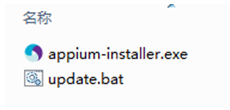
双击appium-installer.exe,按默认方式安装完成。
四、testng插件安装
1. 在eclipse界面选择“Help”--“install New Software”,选择【Add】,在location中输入http://beust.com/eclipse,选择TestNG,点击【Next】,开始下载安装。安装完成后,选择“Build Path”“Configure Build Path”,在“Task Repository”下有“TestNG”标签。安装成功。(此方法如果eclipse版本或者以前是否安装卸载过的不同会造成此方法成功率很小);
2.在eclipse界面选择“Help”--"Eclipse Marketplace"中进行查找TestNG 然后进“install” 。(此方法最简便,力荐。);



